- Contenu
Aide d'Interaction Supervisor
Vue File d'attente de l'agent ou du groupe de travail
Résumé
La vue File d'attente de l'agent ou du groupe de travail affiche les activités en cours d'une file de groupe de travail ou d'utilisateur. L'affichage peut être filtré selon le type d'interaction, pour afficher les appels, les rappels, les chats, les emails, les objets de file génériques et les éléments de travail IPA, ou tous les types d'interaction.
Ajouter cette vue
-
Si nécessaire, démarrez IC Business Manager et connectez-vous.
-
Dans IC Business Manager, sélectionnez un espace de travail dans le menu Espaces de travail ou créez un nouvel espace de travail pour contenir la vue.
-
Sélectionnez Nouveau > Vue dans le menu Fichier. La boîte de dialogue Créer une nouvelle vue apparaît. Elle affiche les vues par catégorie ou produit. La licence et les droits de station déterminent la disponibilité des sélections.
-
Sélectionnez Catégories dans la liste déroulante Grouper par.
-
Dans la liste Catégories, sélectionnez Agents et groupes de travail.
-
Sélectionnez File d'attente de l'agent ou du groupe de travail dans la liste des vues à droite. Cliquez sur OK. Pour cette vue, la définition des paramètres n'est pas nécessaire.
Personnaliser cette vue pour afficher les données de la file de groupe de travail ou d'utilisateur
Sélectionnez dans la liste déroulante de gauche à droite :
- Utilisez la liste déroulante des types de files d'attente pour sélectionner une file de groupe de travail ou une file d'utilisateurs.
-
Sélectionnez une file dans la liste déroulante du milieu. Elle contient les noms des files de groupes de travail et d'utilisateurs, en fonction de la sélection opérée sur le type de file d'attente.
Pour affiner le nombre d'éléments affichés, tapez une partie du nom d'une file d'attente dans les listes déroulantes. La liste des noms de file devant correspondre à cette chaîne est filtrée, ce qui permet de trouver une file d'attente plus facilement.
-
Sélectionnez le type d'interaction de file à afficher (appels, chats, etc.) à partir de la liste Type d'interaction, ou sélectionnez Tous les types.
Pour ajouter ou supprimer des colonnes de la vue
-
Cliquez avec le bouton droit de la souris sur n'importe quel en-tête de colonne pour afficher le menu contextuel. Reportez-vous à la rubrique Colonnes de file pour une description de chaque colonne pouvant apparaître dans cet affichage.
-
Sélectionnez une colonne à inclure. Si vous sélectionnez le nom d'une colonne déjà coché, elle sera supprimée de la vue.
-
Pour sélectionner des colonnes et définir leur ordre d'affichage dans la vue, sélectionnez Plus... dans le menu contextuel. Cela ouvre la boîte de dialogue Choisir les colonnes de file.
Effectuer des actions d'appel sur des objets de file
Si vous cliquez avec le bouton droit de la souris sur une ligne dans le contrôle de file, vous pouvez sélectionner les commandes d'action d'appel dans le menu contextuel :
|
Répondre |
Permet de répondre à une interaction en cours, ou de reprendre une interaction en attente. |
|
Déconnecter |
Permet de déconnecter les interactions sélectionnées. Vous pouvez déconnecter plusieurs appels à la fois. |
|
Participer |
Permet d'ajouter un utilisateur de Supervisor à un appel sur n'importe quelle file d'attente utilisateur ou station que le manager a l'autorisation de surveiller. L'agent comme le client peuvent entendre le manager. Lorsque cette fonction est utilisée, Interaction Supervisor démarre une conférence téléphonique entre l'agent, la personne connectée et l'utilisateur de Supervisor. |
|
Écouter |
Permet d'écouter un appel. Par exemple, vous pouvez écouter un appelant lorsqu'il laisse un message, une conversation entre deux personnes ou une conférence téléphonique. Il se peut que les interlocuteurs qui sont écoutés ne soient pas au courant que quelqu'un écoute l'appel. Genesys décline toute responsabilité quant à la conformité de l'utilisateur final ou du titulaire de licence vis-à-vis des restrictions juridiques en vigueur dans sa région ou son pays concernant les fonctionnalités Enregistrer et Écouter des logiciels CIC. Le titulaire de la licence garantit et affirme que l'utilisateur final ou le titulaire de la licence utiliseront le produit conformément aux lois nationales ou régionales. |
|
Transférer |
Transfère l'interaction à un autre utilisateur. |
|
Guider |
Permet de s'ajouter à l'appel d'un agent dans n'importe quelle file d'attente utilisateurs ou station que vous êtes autorisé à surveiller. Ceci permet de conseiller l'agent sans que le client sache que vous participez à l'appel. L'agent peut entendre la conversation de votre côté, ce qui n'est pas le cas du client. Cette fonction est particulièrement utile pour les superviseurs qui forment de nouveaux agents, surveillent les performances du service à la clientèle des employés ou fournissent simplement une assistance pour un appel client. Si l'agent appuie sur le bouton Désactiver le son lorsque vous guidez l'agent, le client n'entend plus l'agent, mais il peut continuer à dialoguer avec vous. Le bouton Désactiver le son n'affecte pas l'audio entre l'agent et l'accompagnateur. Vous devez disposer des autorisations nécessaires pour utiliser la fonction Guider et vous devez être autorisé à surveiller des files d'attente. Pour de plus amples informations à ce propos, contactez votre administrateur Interaction Center. L'option Guider est désactivée lorsque le statut de l'appel ne permet pas d'effectuer l'opération. |
|
|
|
|
Enregistrer |
Enregistre l'appel sélectionné. L'enregistrement est sauvegardé au format .wav. L'enregistrement de l'appel débute dès que vous sélectionnez le bouton Enregistrer. Pour mettre fin à l'enregistrement, sélectionnez à nouveau le bouton Enregistrer. Si vous cliquez sur Enregistrer plusieurs fois pour arrêter ou poursuivre l'enregistrement d'un appel, tous les extraits de la conversation enregistrée sont stockés dans des fichiers .wav distincts qui vous sont ensuite envoyés par email en pièces jointes une fois que vous mettez fin à l'appel. Le bouton Enregistrer est indisponible lorsque le statut de l'appel ne permet pas d'effectuer l'opération ou que vous n'êtes pas autorisé à enregistrer des appels. Contactez votre administrateur CIC si vous devez disposer de droits de sécurité pour utiliser cette fonctionnalité. Genesys décline toute responsabilité quant à la conformité de l'utilisateur final ou du titulaire de licence vis-à-vis des restrictions juridiques en vigueur dans sa région ou son pays concernant les fonctionnalités Enregistrer et Écouter des logiciels CIC. Le titulaire de la licence garantit et affirme que l'utilisateur final ou le titulaire de la licence utiliseront le produit conformément aux lois nationales ou régionales. |
|
Pause |
Marque une pause dans l'enregistrement. Cliquez de nouveau sur Pause pour reprendre l'enregistrement. |
|
Enregistrer un court extrait |
Crée un extrait d'enregistrement. Pour avoir accès aux fonctions d'enregistrement de courts extraits, votre administrateur doit configurer votre compte utilisateur avec les droits et les licences appropriés dans Interaction Administrator. Pour plus d'informations, consultez la référence technique relative à Interaction Recorder et Interaction Quality Manager dans la bibliothèque de documentation PureConnect et l'aide d'Interaction Administrator. |
|
Privé |
Empêche les autres utilisateurs d'enregistrer ou d'écouter une conversation. Il est possible que l'utilisation de la fonction Privé soit soumise à certaines règles au sein de votre société et elle ne doit être utilisée que conformément à ces règles. La personnalisation du gestionnaire CIC peut être utilisée pour suivre l'utilisation de la fonction privée afin de garantir la conformité avec de telles stratégies. |
|
Propriétés |
Ouvre la boîte de dialogue Propriétés de l'annuaire et affiche les informations relatives à l'utilisateur sélectionné. |
|
Copier la valeur de |
Permet de copier dans le presse-papiers la valeur à l'intersection de la ligne sélectionnée et de la colonne sélectionnée. |
|
Copier l'interaction |
Permet de copier les détails de l'interaction dans le presse-papiers. |
CIC 2019 R4, 04 mai 2020